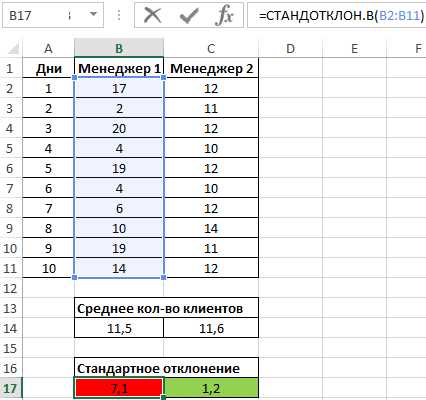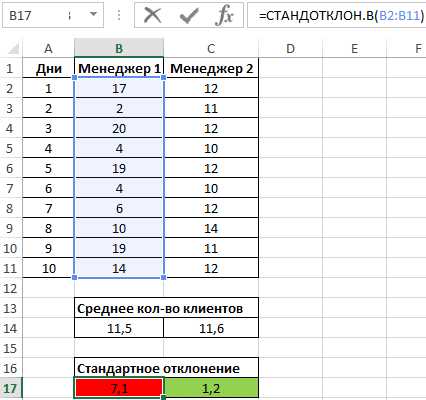
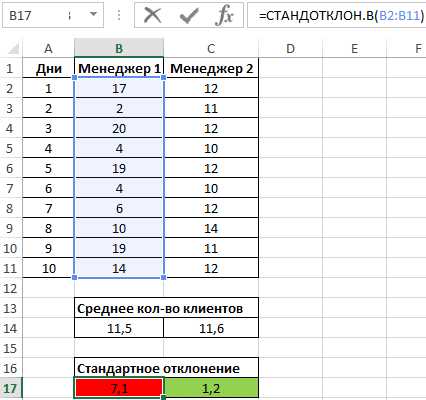
Одна из самых полезных функций для работы с текстом в Excel — функция REPLACE. Она позволяет заменять выбранные части текста на другие значения. Это отличный инструмент для редактирования больших объемов информации, особенно когда требуется заменить определенные слова или символы во всем документе.
Функция REPLACE имеет несколько параметров, которые упрощают процесс замены текста. Один из основных параметров — это позиция, с которой нужно начать замену. Вы также можете указать длину заменяемой части и текст, на который нужно ее заменить.
Функция REPLACE может быть использована для различных задач. Например, вы можете заменить определенные слова или фразы в столбце с данными, или удалить определенный символ из ячейки с номером телефона. Благодаря простоте и эффективности функции REPLACE, обработка текстовой информации в Excel становится гораздо более удобной и быстрой задачей.
В этой статье мы рассмотрим использование функции REPLACE в различных сценариях, а также поделимся полезными советами и трюками для максимальной эффективности при работе с текстом в Excel. Будем исследовать все возможности функции REPLACE, чтобы вы могли использовать ее на практике и сэкономить время при обработке текстовой информации.
Функция REPLACE в Excel: замена текста — просто и удобно
Функция REPLACE в Excel позволяет легко и удобно заменять часть текста на другой текст. Это очень полезное и эффективное средство для работы с текстовыми данными в таблицах Excel. Благодаря функции REPLACE, вы можете заменить определенные символы, слова, фразы или даже целые строки в ячейках таблицы на новый текст. Это позволяет вам выполнить массовую замену текста в больших объемах данных, сэкономив при этом много времени и усилий.
Для использования функции REPLACE в Excel вам необходимо знать синтаксис этой функции. Синтаксис функции REPLACE выглядит следующим образом: REPLACE(текст, начальная_позиция, количество_символов, новый_текст). Здесь параметр «текст» указывает на оригинальный текст, в котором вы хотите заменить часть текста, параметр «начальная_позиция» определяет позицию первого символа, который вы хотите заменить, параметр «количество_символов» определяет количество символов, которые вы хотите заменить, а параметр «новый_текст» указывает на текст, на который вы хотите заменить выбранные символы или фрагменты текста.
Функция REPLACE очень гибкая и мощная, она позволяет заменить любую часть текста в строке, используя различные позиции и длины фрагментов текста. Например, вы можете заменить только первый символ в строке, заменить первые несколько символов, заменить символы в середине строки или даже заменить последние символы в строке. Вы также можете заменить одну строку на другую строку или одно слово на другое слово.
Использование функции REPLACE в Excel дает вам возможность автоматизировать процесс замены текста в таблицах, делая вашу работу более эффективной и продуктивной. Вы можете использовать ее для обновления больших объемов данных, исправления ошибок в тексте или приведения текстовых данных к определенному формату. Функция REPLACE в Excel — незаменимый инструмент для любого, кто работает с текстовыми данными и хочет сэкономить время и усилия при их обработке.
Основное применение функции REPLACE в Excel
Функция REPLACE в Excel имеет широкое применение при работе с текстовыми данными. Основное предназначение данной функции заключается в замене части текста на другой текст в заданной ячейке.
При использовании функции REPLACE можно заменять как отдельные символы, так и фрагменты текста. Это позволяет легко осуществлять поиск и замену определенного элемента или группы элементов в документе с использованием одной функции.
Функция REPLACE имеет несколько аргументов, которые позволяют задавать точное место, где производить замену, а также указывать, сколько символов необходимо заменить и новый текст, на который следует заменить. Это делает функцию очень гибкой и удобной при работе с различными видами данных.
Пример использования функции REPLACE может быть следующим: замена всех прописных букв в ячейке на заглавные, замена определенного слова на другое в документе или очистка от лишних символов и знаков препинания.
Таким образом, функция REPLACE в Excel является мощным инструментом для работы с текстовыми данными, позволяющим эффективно и быстро осуществлять замену заданных элементов на другие в ячейках и документах. Ее использование помогает автоматизировать процесс обработки текста и повышает эффективность работы с данными.
Синтаксис и параметры функции REPLACE
Первый параметр в функции REPLACE, «Текст», является обязательным и указывает на ячейку или текст, в котором нужно произвести замену. Также можно использовать конкатенацию и указывать напрямую строку в кавычках.
Второй параметр, «Начальная_позиция», определяет позицию, с которой начинается замена. Если значение этого параметра отрицательное, то отсчет позиции начинается с конца строки.
Третий параметр, «Количество_символов», определяет количество символов, которые необходимо заменить на новый текст. Если значение этого параметра равно нулю, то функция REPLACE просто вставляет новый текст в указанную позицию.
Четвертый параметр, «Новый_текст», указывает на строку или символ, которыми нужно заменить указанную часть текста.
Для примера, предположим, что у нас есть ячейка A1 со значением «Привет, мир!». Чтобы заменить слово «мир» на «вселенная», мы можем использовать функцию REPLACE следующим образом: =REPLACE(A1, 8, 3, «вселенная»). Результатом будет текст «Привет, вселенная!».
Замена текста в одной ячейке
В Microsoft Excel есть функция REPLACE, которая позволяет заменить часть текста на другой текст в одной ячейке. Это очень полезная функция, когда необходимо обновить информацию или исправить ошибки в большом объеме данных. Возможности функции REPLACE позволяют осуществлять замену как определенного символа, так и целой подстроки.
Для использования функции REPLACE необходимо указать в качестве аргументов номер ячейки, в которой находится текст, который нужно изменить, номер позиции, с которой начинается замена, количество символов, которые нужно заменить, и текст, на который нужно заменить.
Например, если в одной ячейке содержится текст «Привет, Мир!», и мы хотим заменить слово «Мир» на «Вселенная», то функцию REPLACE можно использовать следующим образом: =REPLACE(A1, 8, 4, «Вселенная»). В результате получим текст «Привет, Вселенная!».
При использовании функции REPLACE можно также задавать условия и выполнение замены только при соблюдении этих условий. Например, можно заменить все символы нижнего регистра на символы верхнего регистра, или наоборот.
Функция REPLACE в Excel является мощным инструментом для работы с текстом и позволяет с легкостью осуществлять замену части текста на другой текст в одной ячейке. Это значительно упрощает работу с большими объемами данных и позволяет быстро и точно вносить необходимые изменения.
Замена текста в диапазоне ячеек
Для выполнения замены текста в диапазоне ячеек в Excel следует использовать функцию REPLACE. Данная функция позволяет указать ячейку, в которой нужно произвести замену, а также задать текст, который нужно заменить, и текст, на который нужно заменить.
Например, если у нас есть столбец с именами сотрудников, и мы хотим заменить везде фамилию «Иванов» на «Петров», то следует воспользоваться функцией REPLACE. Для этого выбираем диапазон ячеек с именами сотрудников, указываем текст «Иванов», который нужно заменить, и текст «Петров», на который нужно заменить. После нажатия кнопки «Заменить все» все ячейки с фамилией «Иванов» будут заменены на «Петров».
Также можно использовать функцию REPLACE для замены части текста внутри ячейки. Например, если у нас есть столбец с ссылками на веб-сайты, и нам нужно заменить везде доменное имя «example.com» на «newexample.com», то мы можем указать в функции REPLACE текст «example.com», который нужно заменить, и текст «newexample.com», на который нужно заменить. После нажатия кнопки «Заменить все» все доменные имена «example.com» в ссылках будут заменены на «newexample.com».
Применение функции REPLACE для условной замены
Одним из применений функции REPLACE для условной замены является замена определенного значения только в тех ячейках, которые соответствуют определенному условию. Например, мы можем заменить все значения в столбце «Цена» на «Нет данных», только если значение в столбце «Количество» равно нулю.
Для этого, мы можем использовать вложенную функцию IF вместе с функцией REPLACE. Формула будет выглядеть следующим образом:
=IF(Условие; REPLACE(Ячейка; Позиция; Длина; Новое значение); Ячейка)
Где:
- Условие — условие, которое должно быть выполнено для замены значения
- Ячейка — ссылка на ячейку, в которой нужно заменить значение
- Позиция — позиция, с которой нужно заменить значение
- Длина — количество символов, которые нужно заменить
- Новое значение — новое значение, которым нужно заменить
Таким образом, применение функции REPLACE для условной замены позволяет более гибко обрабатывать данные и автоматизировать процесс изменения значений в Excel.
Примеры использования функции REPLACE в Excel
1. Замена символов в тексте
Функция REPLACE в Excel позволяет заменить указанные символы на другие символы в текстовой строке. Например, вы можете использовать функцию REPLACE, чтобы заменить все пробелы на дефисы или заменить все точки запятыми. Это особенно полезно при работе с большими объемами данных, когда вам нужно быстро внести изменения в текст.
2. Изменение формата даты
С помощью функции REPLACE вы можете изменить формат даты в ячейках Excel. Например, если вам нужно преобразовать даты из формата «дд/мм/гг» в формат «мм-дд-гггг», вы можете использовать функцию REPLACE для замены слэшей на дефисы. Таким образом, вы сможете быстро и легко изменить формат даты без необходимости ручного редактирования каждой ячейки вручную.
3. Замена текста по определенному условию
Функция REPLACE также может быть полезна при замене текста в ячейке в зависимости от определенного условия. Например, если у вас есть список названий товаров и вы хотите заменить все названия, содержащие определенное слово, на другое слово, вы можете использовать функцию REPLACE совместно с функцией IF. Таким образом, вы сможете автоматически заменить все нужные слова в вашем списке товаров без необходимости ручного редактирования каждой ячейки.
4. Обработка ошибок в тексте
Если в вашей таблице Excel есть ячейки с ошибками, вы можете использовать функцию REPLACE для замены этих ошибок на другой текст. Например, если вам нужно заменить все ошибки #N/A на слово «Отсутствует», вы можете использовать функцию REPLACE, чтобы автоматически заменить все ячейки с ошибками на нужный вам текст. Это поможет вам визуально отличить ячейки с ошибками от остальных ячеек и быстро обработать ошибки в вашей таблице.
Вопрос-ответ:
Как использовать функцию REPLACE, чтобы заменить символ в текстовой строке?
Чтобы заменить определенный символ в текстовой строке с помощью функции REPLACE в Excel, необходимо использовать следующий синтаксис: REPLACE(текст, начальная_позиция, количество_символов, новый_символ). Например, =REPLACE(A1, 3, 1, «X») заменит третий символ в ячейке A1 на символ «X».
Как использовать функцию REPLACE для удаления определенной части текста из ячейки?
Чтобы удалить определенную часть текста из ячейки с помощью функции REPLACE в Excel, следует указать начальную позицию, количество символов и оставить параметр новый символ пустым. Например, =REPLACE(A1, 5, 3, «») удалит 3 символа, начиная с 5-ой позиции, из ячейки A1.
Как использовать функцию REPLACE для замены фрагмента текста в ячейке на другой текст?
Для замены фрагмента текста в ячейке на другой текст с помощью функции REPLACE в Excel следует указать начальную позицию, количество символов и новый текст. Например, =REPLACE(A1, 8, 4, «новый текст») заменит 4 символа, начиная с 8-ой позиции в ячейке A1, на текст «новый текст».
Как использовать функцию REPLACE для замены нескольких символов одновременно в текстовой строке?
Для замены нескольких символов одновременно в текстовой строке с помощью функции REPLACE в Excel можно использовать формулу REPLACE вложенную в формулу REPLACE. Например, =REPLACE(REPLACE(A1, 2, 1, «X»), 5, 2, «Y») заменит в ячейке A1 второй символ на «X» и пятый и шестой символы на «Y».
Можно ли использовать функцию REPLACE для замены текста во всех ячейках столбца?
Да, можно использовать функцию REPLACE для замены текста во всех ячейках столбца с помощью автозаполнения формулы. Просто примените функцию REPLACE к одной ячейке, затем выделите эту ячейку и перетащите ее вниз, чтобы применить формулу ко всем ячейкам столбца.